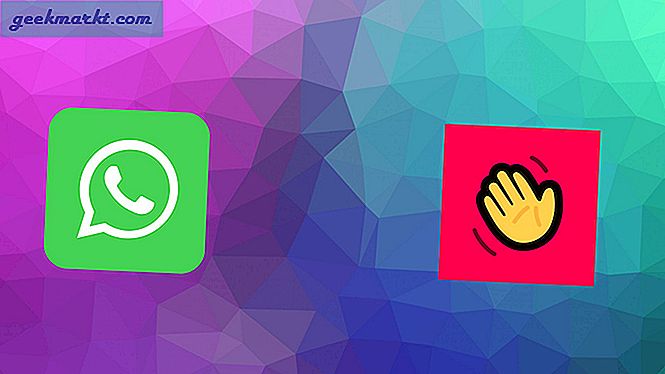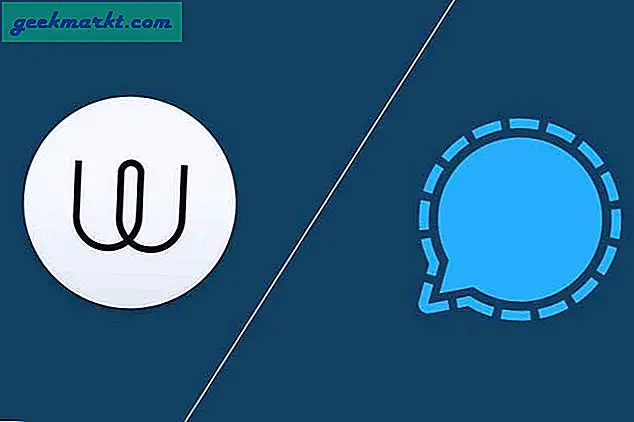Play Station 5 या PS5 ने गेमिंग की दुनिया में काफी हलचल मचा दी थी। हालांकि रिलीज के कुछ समय बाद ही यह थोड़ी मुश्किल में पड़ गई। कई उपयोगकर्ताओं ने अपने DualSense PS5 नियंत्रक को खतरनाक बहाव समस्या से पीड़ित होने की सूचना दी है। यह ड्रिफ्ट इश्यू के समान है जो डुअलसेंस 4 कंट्रोलर पर सामने आया था। अगर आप भी PS5 कंट्रोलर ड्रिफ्ट का अनुभव कर रहे हैं तो आप सही जगह पर हैं, जैसा कि इस पोस्ट में, हम आपको कुछ समाधान देंगे जो PS5 कंट्रोलर ड्रिफ्ट को ठीक कर सकते हैं। चलो ठीक अंदर कूदो।
PS5 डुअलसेंस कंट्रोलर ड्रिफ्ट क्या है
खैर, इससे पहले कि हम उन सभी तरीकों से गुजरें जो आपको PS5 कंट्रोलर ड्रिफ्ट समस्या को हल करने में मदद करेंगे, आइए पहले समझते हैं कि मूल रूप से कंट्रोलर ड्रिफ्ट क्या है। सरल शब्दों में, नियंत्रक बहाव एक ऐसी घटना है जहां कंसोल नियंत्रक बटन को छूने वाले खिलाड़ी के बिना आंदोलनों या क्रियाओं को पंजीकृत करता है।

अब, यह वही समस्या है जिससे PS5 DualSense कंट्रोलर पीड़ित है, कम से कम कई उपयोगकर्ता रिपोर्टों के अनुसार। उदाहरण के लिए, यदि आपका खिलाड़ी या इन-गेम चरित्र आपके नियंत्रणों को छुए बिना चलता है या लक्ष्य करता है, तो दुख की बात है कि आपके PS5 नियंत्रक में एक बहाव समस्या है।
लेकिन इससे पहले कि आप जाएं और एक नए नियंत्रक के लिए एक और $ 70 का भुगतान करने का निर्णय लें, हम आपको सलाह देंगे कि पहले इस पोस्ट में दिए गए समाधानों की सूची देखें।
PS5 नियंत्रक बहाव को ठीक करने के समाधान
अब, जब हम समझ गए हैं कि PS5 नियंत्रक पर बहाव की समस्या क्या है, तो आइए इसे ठीक करने के समाधानों पर एक नज़र डालें।
1. अपना डुअलसेंस कंट्रोलर रीसेट करें
सबसे आसान समाधानों में से एक के साथ शुरू करते हुए, आइए देखें कि आप अपने PS5 नियंत्रक को कैसे रीसेट कर सकते हैं। ध्यान दें कि रीसेट करने का अर्थ केवल नियंत्रक को चालू या बंद करना नहीं है।
- PS5 कंसोल को बंद करें।
- नियंत्रक के पीछे एक छोटे से छेद के रूप में एक छोटा रीसेट बटन होता है।
- आप इसे छेद के अंदर धकेलने के लिए एक पिन या एक छोटे से नुकीले उपकरण का उपयोग कर सकते हैं।
- विशेष रूप से, आपको रीसेट शुरू करने के लिए लगभग 3-5 सेकंड के लिए पिन को छेद के अंदर रखने की आवश्यकता हो सकती है।
- अब, USB केबल का उपयोग करके कंट्रोलर को PS5 कंसोल से कनेक्ट करें और PS बटन दबाएं।

2. अपने PS5 और PS5 नियंत्रक को अपडेट रखें
किसी भी अन्य डेवलपर की तरह, सोनी भी कंसोल और कंट्रोलर को अप टू डेट रखने के लिए PS5 के लिए समय पर अपडेट को आगे बढ़ाता है। नवीनतम फर्मवेयर संस्करण 20.02-02.50.00 (इस लेख को लिखने के समय) है। आप सोनी की साइट पर नवीनतम PS5 सिस्टम अपडेट सॉफ़्टवेयर जानकारी की जांच कर सकते हैं। इसके अलावा, आप नीचे दिए गए चरणों का पालन करके मैन्युअल रूप से अपडेट की जांच भी कर सकते हैं।
- सबसे पहले, यहां जाएं सेटिंग्स> नेटवर्क.
- अक्षम करें इंटरनेट से कनेक्ट करें के नीचे समायोजन मेन्यू
- पर जाकर PS5 की तिथि बदलें सेटिंग्स> सिस्टम> दिनांक और समय.
- PS5 DualSense कंट्रोलर को USB के माध्यम से PS5 कंसोल से कनेक्ट करें।
- PS5 को पुनरारंभ करें और इसे अपडेट करें।
3. अपने डुअलसेंस कंट्रोलर को साफ करें
न केवल आपके शरीर को, बल्कि मशीनों को भी नियमित रूप से सफाई की आवश्यकता होती है। यदि आप PS5 पर घंटों तक गेम खेलते हैं और उन्हें साफ नहीं करते हैं, तो नियंत्रक के अंदर पसीना और मलबा जमा हो सकता है। मुझसे मत पूछो, लेकिन वे किसी तरह नियंत्रक के अंदर अपना रास्ता बनाते हैं।

PS5 नियंत्रक को साफ करने और संभवतः बहाव की समस्या से छुटकारा पाने का सबसे अच्छा और सुरक्षित तरीका एक कपास झाड़ू का उपयोग करना है। आप इसे कुछ रबिंग अल्कोहल और संपीड़ित हवा के साथ भी इस्तेमाल कर सकते हैं। सबसे महत्वपूर्ण चीजों में से एक जो आपको ध्यान में रखना चाहिए, वह है डुअलसेंस कंट्रोलर को बंद करने से पहले आप आगे बढ़ें और इसे साफ करें।
4. ब्लूटूथ रीसेट करें
यदि PS5 नियंत्रक को पूरी तरह से रीसेट करने से बहाव की समस्या ठीक नहीं होती है, तो आप ब्लूटूथ को रीसेट करने का भी प्रयास कर सकते हैं। हालांकि यह PS5 नियंत्रक के बहाव के लिए कम से कम संभावित कारण हो सकता है, हर समाधान के माध्यम से जाना बेहतर है। तो, ब्लूटूथ को चालू और बंद करने का प्रयास करें, और देखें कि क्या यह बहाव की समस्या को ठीक करता है।
- के लिए जाओ समायोजन कॉग आइकन पर क्लिक करके मेनू।
- वहां जाओ सहायक उपकरण > सामान्य.
- के भीतर ब्लूटूथ बंद करने का विकल्प होगा आम टैब।
5. मरम्मत के लिए PS5 नियंत्रक लौटाएं
अंतिम उपाय के रूप में, जब कोई भी घरेलू उपचार काम नहीं करता है, तो आपको डॉक्टर के पास जाने की आवश्यकता है। PS5 कंट्रोलर ड्रिफ्ट इश्यू के लिए, आपको इसे मरम्मत के लिए सोनी को वापस भेजना होगा या वारंटी के तहत संभावित प्रतिस्थापन के लिए इसे वापस भेजना होगा। वापसी की प्रक्रिया बहुत सरल है और आपको PlayStation.com फिक्स एंड रिप्लेस पेज पर जाने की जरूरत है। समस्या का निदान करने और अपनी वापसी शुरू करने के लिए आपको सभी प्रश्नों का पालन करने की आवश्यकता है। अगर आपने किसी रिटेलर से PS5 खरीदा है, तो आपको पहले अपने रिटेलर से संपर्क करना होगा।
रैप अप: PS5 कंट्रोलर ड्रिफ्ट इश्यू को ठीक करें
तो, इस पोस्ट में यह मेरी तरफ से है। ध्यान दें कि हमने लगभग सभी संभावित समाधानों को शामिल करने का प्रयास किया है जिनका कोई अनुसरण कर सकता है और PS5 नियंत्रक बहाव समस्या को ठीक करने का प्रयास कर सकता है। जैसे ही आप सोनी टेक सपोर्ट के सामने आते हैं, आप ड्रिफ्ट की समस्या की रिपोर्ट करने का प्रयास कर सकते हैं।
यह भी पढ़ें: 19 सर्वश्रेष्ठ PS5 युक्तियाँ और तरकीबें जिन्हें आप जानना चाहते हैं